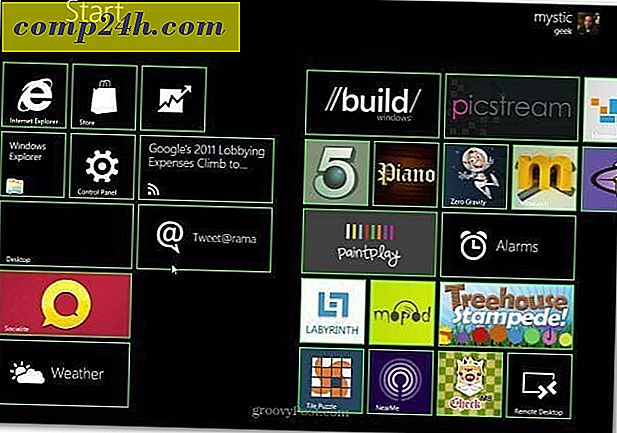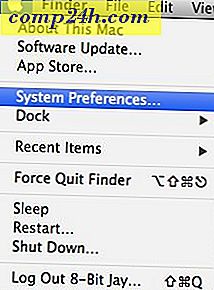Gør kun Firefox-plugins-indlæsning, når det er nødvendigt
Der er ingen tvivl om, at en del af appellen fra Firefox er dens antal plugins, der giver dig mulighed for at interagere med medier på internettet. Men de kører automatisk og kan forårsage sikkerheds- og stabilitetsproblemer. Sådan gør du, at de kun indlæses, når du tillader dem.
Plugins bør ikke forveksles med Addons eller Extensions. Udvidelser forbedrer din browseroplevelse ved at udføre visse opgaver, der ikke er indbygget. Plugins vil afspille webbaseret indhold som Adobe Flash, Java eller QuickTime.
Først skal du i adresselinjen skrive om: config og trykke Enter.

Hvis du ser skærmbilledet Ugyldig garanti, skal du klikke på Jeg vil være forsigtig, jeg lover! 
Dernæst i feltet Søg skal du skrive: plugins.click_to_play . Dobbeltklik derefter på præferencenavnet for at ændre værdien fra False til True. Genstart Firefox.

Når du har genstartet Firefox, skal du gå til dit yndlingssted eller begynde at surfe på internettet. Når du kommer til et websted, der kræver et plugin for at se eller interagere med indhold, vil du se et statisk gråbillede som dette eksempel. Klik på det for at aktivere pluginet for din aktuelle session.

For mere kontrol klik på det blå "Legoblock" ikon i adresselinjen. Klik derefter på Aktivér plugins-knappen for at aktivere dem. Hvis du er på et websted, du stoler på, skal du klikke på Aktiver altid plugins, så du behøver ikke aktivere dem hver gang du besøger webstedet. På den anden side, hvis du ikke stoler på et websted eller ikke vil aktivere plugins, skal du vælge Aldrig aktivere eller Ikke nu.

Hvis du vil have mere kontrol over, hvilke lanceringer på websteder, du besøger, skal du aktivere funktionen Klik for afspilning.